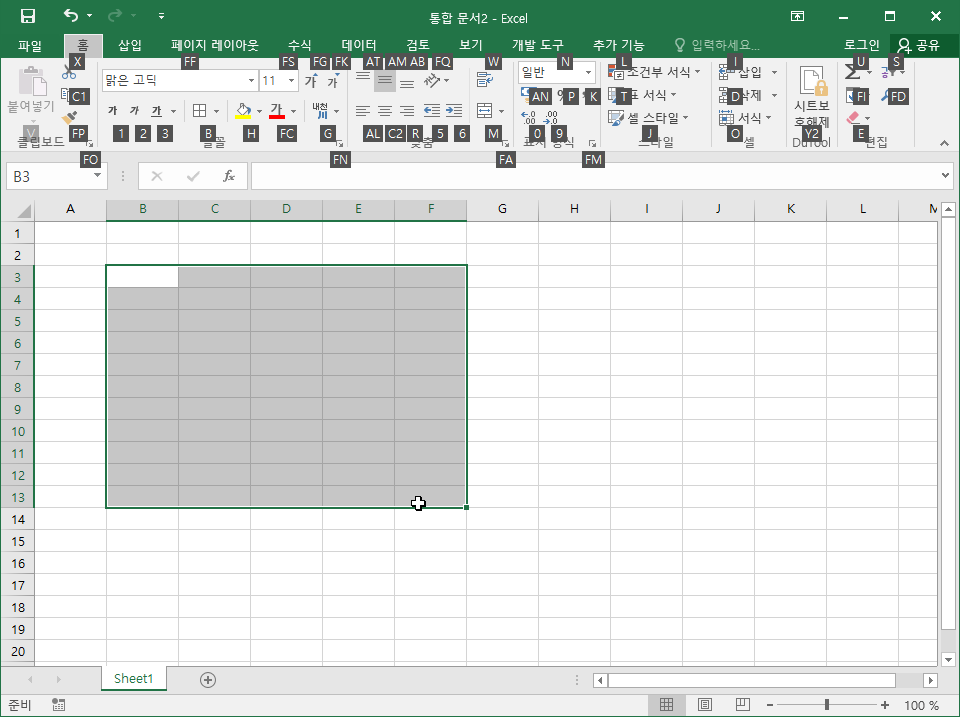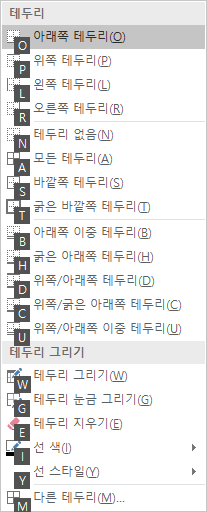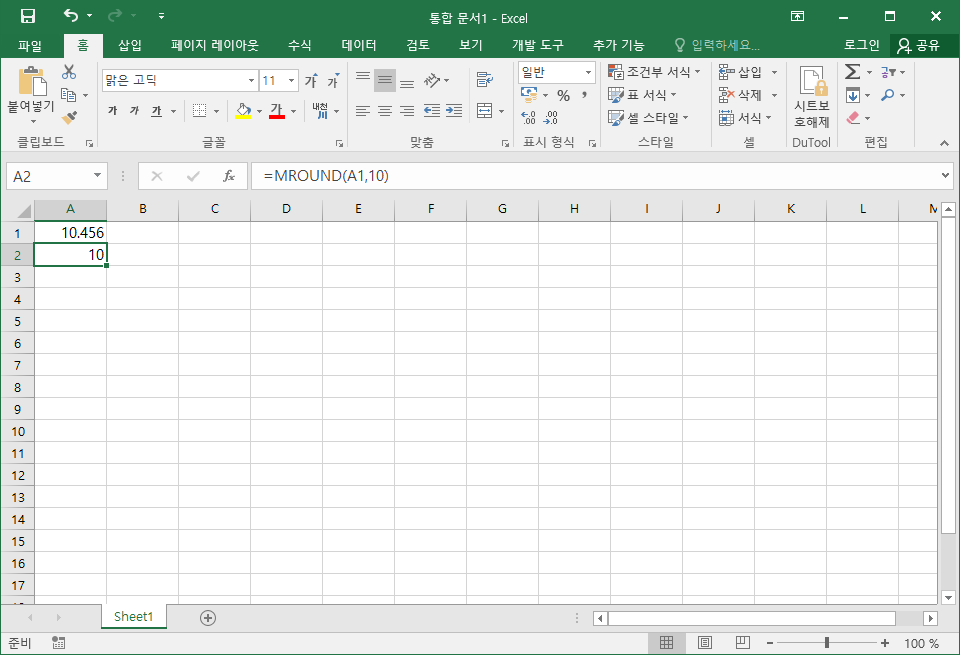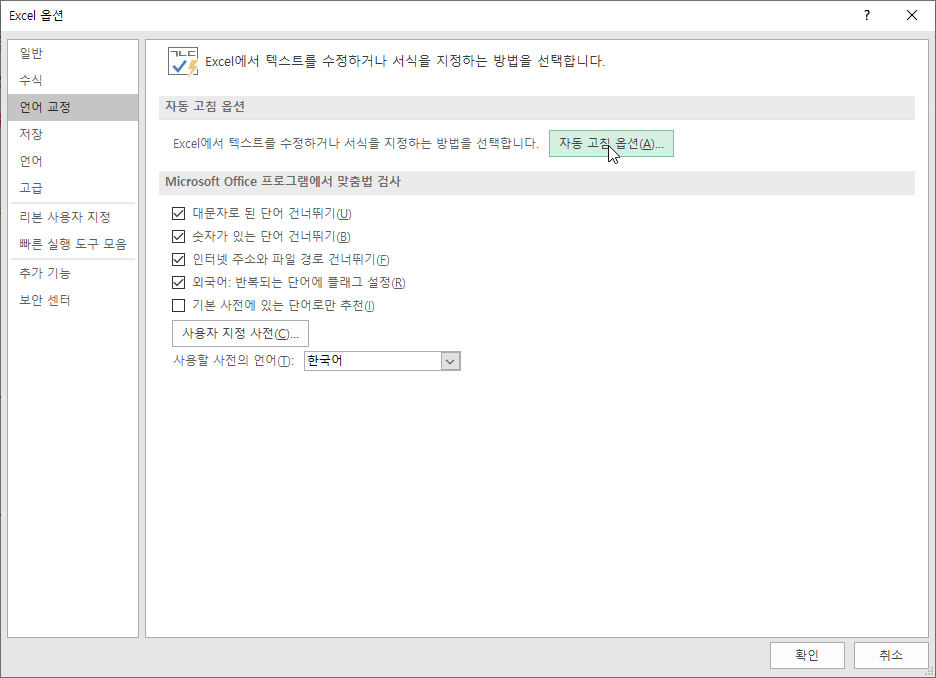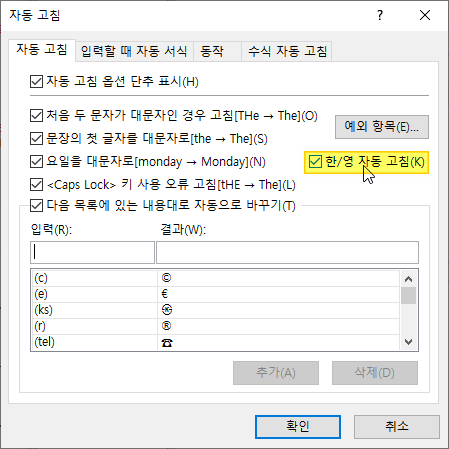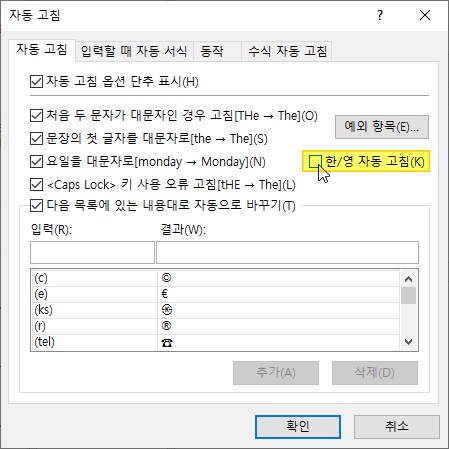Excel Chart Templates - Free Downloads
https://www.automateexcel.com/charts/templates-free-downloads
Excel Chart Templates - Free Downloads - Automate Excel
Download (Free) Excel Chart Templates (.xlsx files): Including Advanced charts not found in Excel: Bullet Chart, Mekko Chart, Guage Chart, Tornado Chart, & More!
www.automateexcel.com
'엑셀' 카테고리의 다른 글
| 엑셀에서 단위변환 손쉽게 하기 (0) | 2022.08.29 |
|---|---|
| 수식 이름 적용 (0) | 2022.08.29 |
| 엑셀2016 도움말 스크립트 오류 (0) | 2022.08.18 |
| 데이터 열의 마지막 열 수 찾기 (0) | 2022.08.18 |
| 선 그리기 지우기 단축키 (0) | 2022.08.15 |